باز نشدن عکس در فتوشاپ
باز نشدن عکس در فتوشاپ چه علتی دارد؟
در حال حاضر یکی از محبوب ترین و پرقدرت ترین نرم افزار های ویرایش تصاویر فتوشاپ است. با استفاده از فتوشاپ می توان عملیات زیادی روی عکس ها انجام داد و تا حد زیادی عکس ها را تغییر داد. اگر با مشکل نصب فتوشاپ رو به رو هستید می توانید مطلب آموزش رفع مشکل نصب فتوشاپ را مطالعه کنید.
با این حال این برنامه هم به مانند دیگر برنامه ها ممکن است دچار خطا ها و ارورهایی شود که البته رفع آن ها نیز راه حل های مختص به خود را دارد.
گروه فنی رایانه کمک در این مطلب به رفع مشکل باز نشدن عکس و فایل ها د ر فتوشاپ میپردازد همراه رایانه کمک انلاین باشید.
یکی از مشکلاتی که معمولا برای کاربران فتوشاپ پیش می آید اجرا نشدن و یا باز نشدن فایل ها و عکس ها در فتوشاپ است.
اجرای مجدد فتوشاپ برای رفع مشکل باز نشدن عکس
اولین راهی که برای حل مشکل عدم نمایش عکس در فتوشاپ پیشنهاد میشود اجرای مجدد برنامه فتوشاپ است.
در صورتی که با چنین مشکلی رو به رو شدید از برنامه خارج شوید، سیستم را ری استارت کنید و دوباره برنامه را اجرا کنید و دوباره تلاش کنید. اگر با انجام مرحله اول مشکل باز نشدن عکس در فتوشاپ حل نشد تا ادامه این مطلب همراه رایانه کمک باشید.
رفع مشکل باز نشدن فایل و عکس در فتوشاپ با آپدیت برنامه
شرکت Adobe که سازنده ی برنامه فتوشاپ است معمولا به صورت دوره ای برای از بین بردن باگ ها و خطاهای برنامه فتوشاپ اقدام به انتشار نسخه های بروزرسانی میکند.
یکی از دلایلی که میتواند باعث شود فایل ها و عکس ها برای اجرا در فتوشاپ با مشکل مواجه شوند آپدیت نبودن برنامه فتوشاپ است.
برای اطلاع از اینکه فتوشاپ نیاز به آپدیت دارد یا نه بعد از اجرای برنامه فتوشاپ در بالای تصویر بر روی گزینه ی Help کلیک کنید و از منویی که برای شما نمایش داده شده است اگر گزینه ی Update فعال بود یعنی شما باید فتوشاپ را به روز رسانی کنید و اگر گزینه ی Update برای شما غیر فعال بود به معنای استفاده شما از آخرین نسخه ی فتوشاپ است.
برای دانلود آخرین ورژن فتوشاپ روی لینک دانلود فتوشاپ کلیک کنید.
نکته:بروزرسانی برنامه ها و نرم افزار های دیگر سیستم عامل را چک کنید. از آنجایی که اکثر برنامه ها و قسمت های سیستم عامل به صورت زنجیره وار و مرتبط با یکدیگر کار میکنند، امکان به روز نبودن نسخه ی از برنامه های مکمل دیگر که بر روی فعالیت فتوشاپ هم تاثیر گذار باشد هست .
حل مشکل باز نشدن عکس در فتوشاپ با ریست تنظیمات
ریست کردن تنظیمات فتوشاپ میتواند در رفع برخی از مشکلات پیش آمده برای این برنامه کاربردی باشد.
برای ریست کردن تنظیمات فتوشاپ باید بعد از اجرای برنامه کلید های Ctrl+Alt+Shift را به صورت همزمان فشار دهید سپس پیامی با عنوان Delete the Adobe Photoshop Settings File که به معنای حذف کردن تنظیمات فتوشاپ است برای شما نمایش داده میشود در این مرحله شما با کلیک به روی گزینه ی Yes اجازه ی ریست کردن تنظیمات را به برنامه میدهید. اگر در این مرحله دچار مشکل شدید می توانید از مشاوره ی ناجیان رایانه کمک انلاین استفاده کنید.
نکته:
ریست کردن تنظیمات فتوشاپ در مک با فشردن همزمان Command+Option+Shift امکانپذیر است.
حل مشکل فتوشاپ با غیرفعال کردن OpenGL Drawing
یکی از مشکلاتی که هنگام باز کردن برنامه فتوشاپ ممکن است رخ دهد ارور Unexpected end-of-file was encountered است.
برای رفع این ارور کافیست بعد از اجرای برنامه ی فتوشاپ کلید Ctrl را به همراه کلید K به صورت همزمان فشار دهید تا از این طریق وارد پنجره تنظیمات شوید. سپس از گزینه هایی که در سمت چپ پنجره میبینید Performance را انتخاب کنید و گزینه ی OpenGL را با برداشتن تیک چک باکس غیر فعال کنید.
آموزش گام به گام فتوشاپ
نکته:برای اجرا کردن تنظیمات فتوشاپ درسیستم عامل مک باید کلید های Cmd و K را به صورت همزمان فشار دهید.
رفع مشکل اجرای فتوشاپ با برنامه Remo Repair PSD
بعد از انجام فعالیت روی یک عکس به وسیله فتوشاپ عکس های خروجی از برنامه با فرمت PSD ذخیر میشوند
همینطور که از نام این برنامه و ابزار کمکی مشخص است کار آن رفع مشکل تصاویری با این فرمت PSD است.
برای استفاده از Remo Repair PSD باید ابتدا مسیر و فولدری را که فایل های آسیب دیده ی PSD در آن ذخیره میشود را پیدا کنید و آن را به Browser برنامه دهید. بعد از آنکه این فایل ها شناسایی شدند با کلیک بر روی گزینه ی Repair منتظر بمانید تا فرآیند سالم سازی تصاویر به پایان برسد.
در انتها نیز کافیست که گزینه ی Save را انتخاب کنید تا فایل های تعمیر شده ذخیره شوند.
باز نشدن تصاویر توسط فتوشاپ و رفع آن با نصب مجدد
اگر با انجام مراحل بالا همچنان مشکل اجرا نشدن عکس در فتوشاپ برطرف نشده
ممکن است مشکل ما خطاهایی باشد که در هنگام نصب برنامه ایجاد شده. به همین دلیل تیم تولید محتوای رایانه کمک پیشنهاد می کند که برنامه را به صورت کامل از طریق Control Panel حذف کنید.
سخن پایانی
اگر با مطالعه مطلب بالا همچنان نتوانستید مشکل باز نشدن عکس در فتوشاپ را برطرف کنید می توانید از کارشناسان کمک رسان ناجیان رایانه کمک کمک بگیرید و به صورت تلفنی به حل مشکلات کامپیوتری و گوشی خود بپردازید همچنین اگر علاقه مند به تازه ترین اخبار تکنولوژی و ترفندهای آموزشی گوشی و کامپیوتر هستید می توانید از پیج اینستاگرام رایانه کمک دیدن کنید
جهت رفع مشکلات رایانه و حل مشکلات تلفن همراه خود کافیست با کارشناسان مجرب رایانه کمک تماس گرفته و به صورت شبانه روزی از خدمات غیر حضوری رایانه کمک بهره مند شوید.
شماره های تماس از سراسر کشور:
9099071540 (تلفن ثابت)
021-7129 ( تلفن ثابت و همراه)
چقدر این مطلب مفید بود ؟
یک ستاره پنج ستاره
میانگین رتبه 0 / 5. تعداد امتیازات 0
تا کنون امتیازی ثبت نشده است . (اولین نفر باشید)


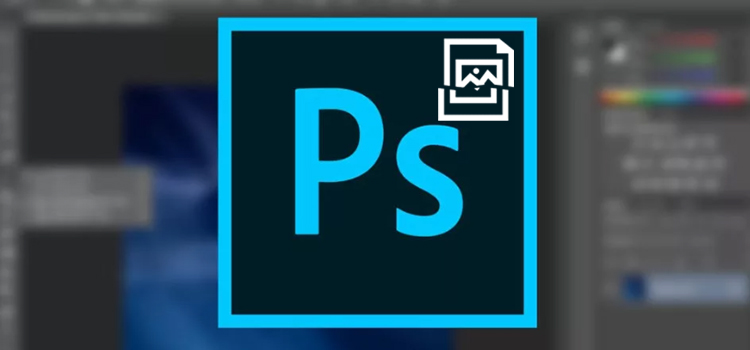

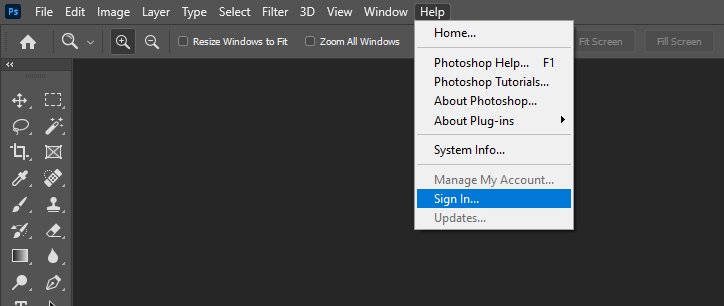
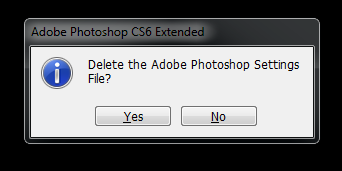
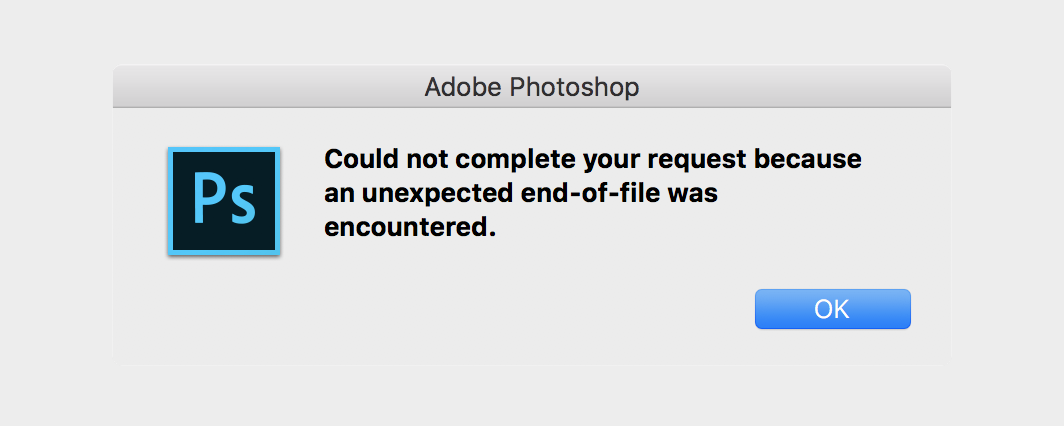
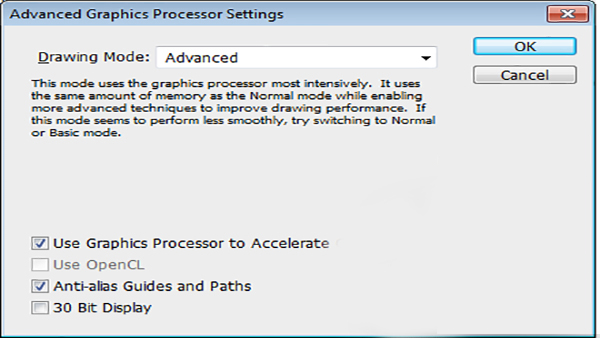
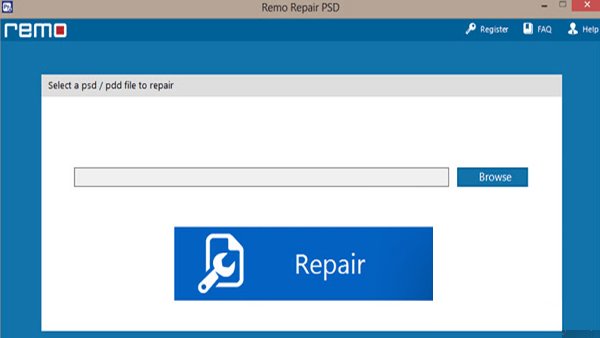

 غیر فعال شدن واتس اپ | مشاوره تلفنی
غیر فعال شدن واتس اپ | مشاوره تلفنی  خرابی زیر نویس فارسی | رایانه کمک حل مشکل کامپیوتری
خرابی زیر نویس فارسی | رایانه کمک حل مشکل کامپیوتری
نظرات و پیشنهادات خود را می توانید بصورت کامنت در صفحه رسمی اینستاگرام رایانه کمک قرار دهید.